Tatacara menggunakan rumus di Ms Excell baik menggunakan Fungsi matematika maupun operator matematika (+, -, *, /)
Menggunakan jumlah otomatis atau fungsi
Anda dapat menggunakan jumlah otomatis ini untuk menjumlahkan kolom atau baris atau angka dengan cepat. Pilih sel disamping angka yang anda ingin jumlahkan, klik jumlah otomatis pada tab beranda, tekan Enter (window) atau Return (mac) dan selesai!
Ketika anda mengklik jumlah otomatis ini, Excel akan otomatis memasukkan rumus (yang menggunakan fungsi SUM) untuk menjumlahkan angka.
- Catatan : Anda juga dapat mengetikkan ALT+= (Window) atau ALT+
 += (Mac) ke dalam sel dan Excel akan menyisipkan fungsi SUM secara otomatis.
+= (Mac) ke dalam sel dan Excel akan menyisipkan fungsi SUM secara otomatis.
Inilah contohnya. Untuk menambahkan angka dibulan januari dalam anggaran hiburan, pilih sel B7, sel berada tepat di bawah kolom angka. Selanjutnya klik jumlah otomatis. Rumus muncul di sel B7, dan Microsoft Excel menyorot sel yang anda jumlahkan.
Tekan Enter pada keyboard untuk menampilkan hasil (95.94) di sel B7. Anda juga bisa melihat rumus di bilah rumus pada bagian atas jendela Microsoft Excel.
Catatan :
- Untuk menjumlahkan kolom angka , pilih sel yang berada tepat dibawah angka terakhir dikolom. Untuk menjumlahkan baris angka, pilih sel yang berada tepat disebelah kanan.
- Ketika anda membuat rumus, Anda bisa menyalinnya ke sel yang lain daripada mengetiknya berulang kali. Sebagai contoh, jika anda menyalin rumus di sel B7 ke sel C7, rumus di C7 secara otomatis menyesusaikan terhadap lokasi baru, dan menghitung angka di C3:C6.
- Anda juga bisa menggunakan jumlah otomatis pada lebih dari satu sel sekaligus. Sebagai contoh, anda bisa menyorot baik sel B7 maupun C7, klik jumlah otomatis, dan menjumlah dikedua kolom pada saat yang sama.
Menggunakan operator matematika (+, -, *, /)
Anda dapat membuat rumus sederhana untuk melakukan penambahan, pengurangan, pengalian, atau pembagian nilai dalam lembar kerja. Rumus sederhana selalu dimulai dengan tanda sama dengan (=), diikuti oleh konstanta yang berupa nilai numerik dan operator perhitungan seperti tanda plus (+), minus (-), tanda bintang (*), atau garis miring (/).
Mari kita ambil contoh rumus sederhana.
- Di lembar kerja anda, klik sel tempat anda ingin memasukkan rumus.
- Ketik tanda = (sama dengan) diikuti oleh konstanta dan operator (hingga 8192 karakter) yang ingin anda gunakan dalam perhitungan.
Untuk contoh kami, ketik =1+1.
Catatan:
- Daripada anda mengetik konstanta ke dalam rumus anda, anda dapat memilih sel berisi nilai yang ingin anda gunakan dan masukkan operator di antara sel yang dipilih.
Mengikuti urutan standar operasi matematika, perkalian dan pembagian dilakukan sebelum penjumlahan dan pengurangan.
Tekan Entar (Windows) atau Return (Mac)
Mari kita ambil contoh rumus sederhana lainnya. Ketik rumus ini =5+2*3 di sel lain, lalu tekan Enter atau Return. Microsoft Excel mengalikan dua angka terakhir dan menjumlahkan angka pertama dengan hasilnya.
Itulah pembahasan kali ini semoga bermanfaat untuk kita semua sekian dan terima kasih :)
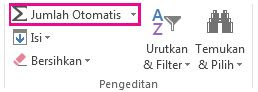



Komentar
Posting Komentar